Sẽ phải làm sao nếu một ngày đẹp trời bạn mở máy tính lên và phát hiện ra máy tính của mình không hề có tiếng mặc dù loa đã bật, liệu loa máy tính bị mất tiếng là do phần cứng, phần mềm hay do nguyên nhân nào.
Để tìm hiểu nguyên nhân dẫn đến việc loa máy tính bị mất tiếng thì có rất nhiều lý do dẫn đến tình trạng như vậy. Và để bao quát được các lỗi là rất mất thời gian nên trong bài viết này Taimienphi.vn sẽ hướng dẫn bạn đọc đến những cách sửa lỗi máy tính mất tiếng đơn giản mà hiệu quả nhất bạn nên làm theo.

Để nói thêm về các lỗi máy tính mất loa là phổ biến vì ngay cả hệ điều hành mới nhất Windows 10 cũng gặp ông ít lỗi liên quan đến máy tính mất tiếng. Vì thế nếu bạn gặp sửa lỗi máy tính bị mất âm thanh lỗi máy tính bị mất âm thanh cũng đừng lo lắng vì Taimienphi.vn luôn luôn có giải pháp tốt nhất để bạn sửa lỗi loa máy tính bị mất tiếng hiệu quả nhất.
Cách sửa lỗi máy tính mất tiếng, khắc phục lỗi máy tính không có tiếng
Cách 1: Khởi động lại máy tính.
Đôi khi khởi động máy tính lại là vấn đề hiệu quả nhất để sửa lỗi loa máy tính bị mất tiếng, thi thoảng các tiến trình chạy kèm windows không phải lúc nào chạy cũng thông suốt. Vì thế bạn nên khởi động lại máy tính để sửa lỗi loa máy tính bị mất tiếng.
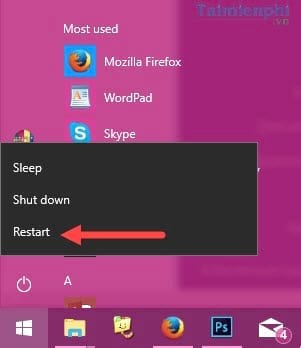
Cách 2: Kiểm tra kĩ lại loa sử dụng
Nghe có vẻ như không liên quan đến lỗi loa máy tính bị mất tiếng nhưng bạn nên chắc chắn các thiết lập về loa rời cũng như các nút bấm Volume xem đã được kích hoạt, mở hoặc thử check xem dây có bị đứt phần nào hay không.

Cách 3: Kiểm tra Volume(âm lượng) trên máy tính
Bước 1: Công việc đầu tiên nếu bạn muốn sửa loa máy tính bị mất tiếng thì hãy kiểm tra âm thanh máy tính xem âm lượng có để ở mức thấp nhất hay đang ở chế độ Mute không, Ngoài ra bạn có thể mở thử một file âm nhạc để xem xem âm nhạc có lên tiếng không nhé.

Bước 2: Ngoài ra bạn cũng nên kiểm tra trong Playback devies để xem kết nối bên trong đã được bật chưa

Bước 3: Trong phần Playback bạn chọn Spearker >properties .

Bước 4: Bạn xem xem phần Device Usage đã hoàn toàn được lựa chọn Use this device (enable) chưa.

Cách 4: cài đặt lại driver âm thanh
Đây rất có thể là do lỗi driver âm thanh hoặc driver xung đột với hệ điều hành hoặc là do thành phần phá hoại như virus gây ra, cách tốt nhất là gỡ đi và cài lại.
Bước 1: Để có thể sửa loa máy tính bị mất tiếng bạn cần nhấn tổ hợp phím Windows + X để mở Menu Power rồi chọn Device Manager - ứng dụng quản lý toàn bộ các driver trong máy tính.

Bước 2: Tìm kiếm phần Sound, Video and game Controllers trong Device Managers để tìm kiếm các driver âm thanh có trong máy rồi click vào Uninstall device để gỡ driver đi.

Trên đây Taimienphi.vn đã hướng dẫn các bạn các cách để khắc phục loa máy tính bị mất tiếng để máy tính của bạn có được loa trở lại như cũ nhé. Trong lúc tiến hành thủ thuật trên, có bất cứ vấn đề gì bạn đọc có thể comment trực tiếp tại bài viết này để chúng tôi hồi đáp bạn trong thời gian sớm nhất nhé.
Ngoài trường hợp loa máy tính bị mất tiếng , với một số người sử dụng tai nghe trên máy tính cũng hay gặp phải lỗi lỗi tai nghe bị rè, bạn thử áp dụng một trong cách trên đây để sửa lỗi tai nghe bị rè nhé.
https://thuthuat.taimienphi.vn/cach-sua-loi-may-tinh-mat-tieng-23166n.aspx
Khi sử dụng máy tính, thời gian ngày tháng là thông tin rất quan trọng với những người làm việc, học tập, biết được thời gian chính xác, việc phân bổ các công việc sẽ dễ dàng, đơn giản hơn, trong trường máy tính không tự cập nhật ngày giờ chuẩn thì bạn cần phải chỉnh lại các thông số đó, cách sửa lỗi máy tính không tự cập nhật ngày giờ chuẩn mà chúng tôi đã cung cấp sẽ giúp bạn cập nhật lại chính xác thời gian cho thiết bị của mình.